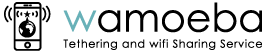何に困っていますか?
GPSが利用できない
スマートフォンからwamoebaにアクセスした場合、「GPSが利用できない設定になっています。」と表示されることがあります。
この場合、ブラウザや端末の設定を変更していただく必要がありますので、端末の「位置情報サービス」の設定が有効になっているか、下記手順でご確認ください。
【iPhone (iOS6以降) の場合】
- ホーム画面の [設定] をタップします。
- [プライバシー] をタップします。
- [位置情報サービス] をタップします。
- [位置情報サービス]、[Safari] の項目が「オフ」になっている場合、「オン」にします。
※上記操作で改善しない場合には、以下の操作をお試しください。
- ホーム画面の [設定] をタップします。
- [一般] をタップします。
- [リセット] をタップします。
- [位置情報とプライバシーをリセット] をタップします。
- [設定をリセット] をタップします。
【Android (OS2.*) の場合】
- ブラウザを起動後、[メニュー] キーを押下し、[その他]-[設定] をタップします。
- [ウェブサイト設定] をタップします。
- 画面内に表示された「ブラウザ」という記述がある項目をタップします。
- [位置情報アクセスをクリア] をタップします。
- [アクセスをクリア] ボタンをタップします。
【Android (OS4.*) の場合】
- ブラウザを起動後、[メニュー] キーを押下し、[その他]-[設定] をタップします。
※ご利用の端末によっては、ブラウザ画面右上の [メニュー] をタップして [設定] をタップします。 - [高度な設定] をタップします。
- [ウェブサイト設定] をタップします。
- 画面内に表示された「ブラウザ」という記述がある項目をタップします。
- [位置情報アクセスをクリア] をタップします。
- [OK] ボタンをタップします。
【Android (OS4.*) で Chrome を利用されている場合】
- ブラウザを起動後、[メニュー] キーを押下し、[設定] をタップします。
※ご利用の端末によっては、ブラウザ画面右上の [メニュー] をタップして [設定] をタップします。 - [コンテンツの設定] をタップします。
- [ウェブサイト設定] をタップします。
- 画面内に表示された「Chrome」という記述がある項目をタップします。
- [現在地情報アクセス] をタップしてチェックをつけます。
- wifiの利用について